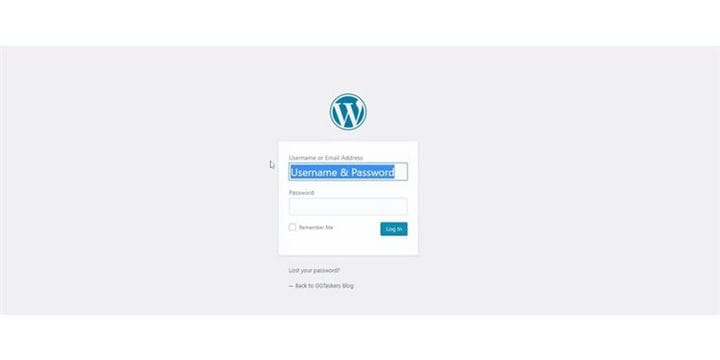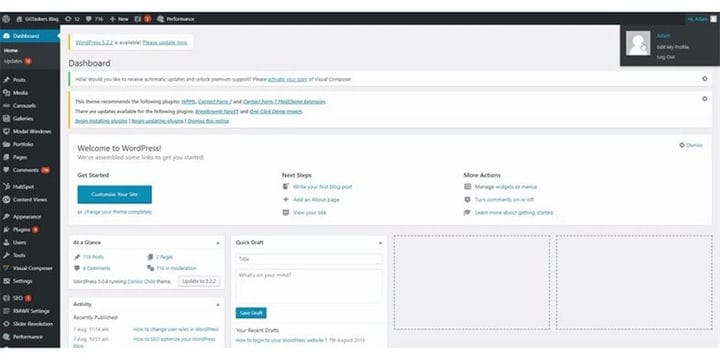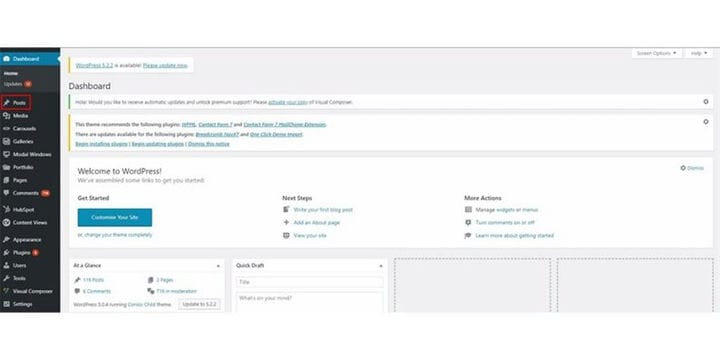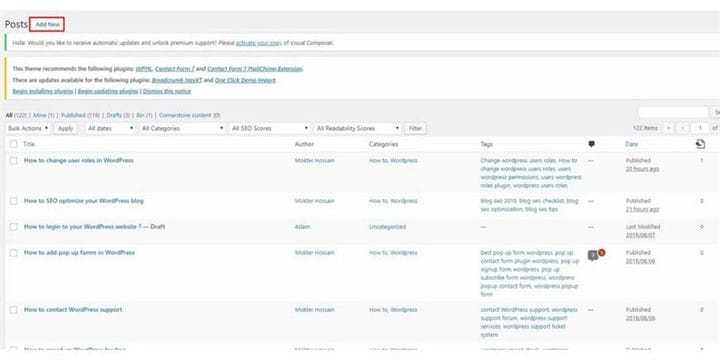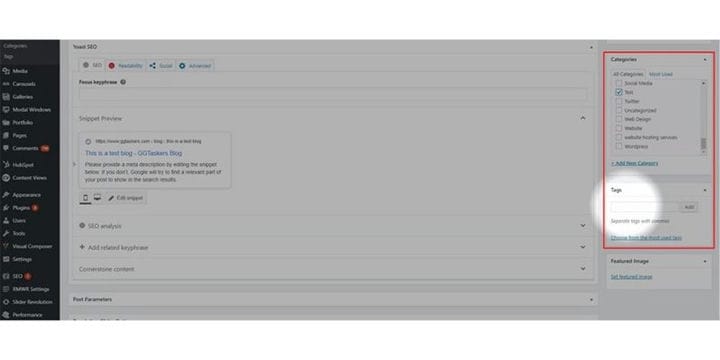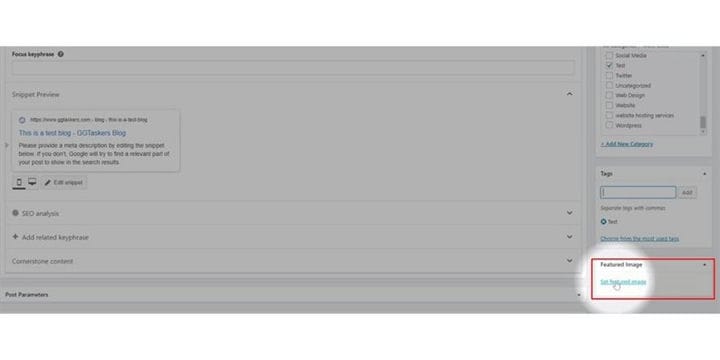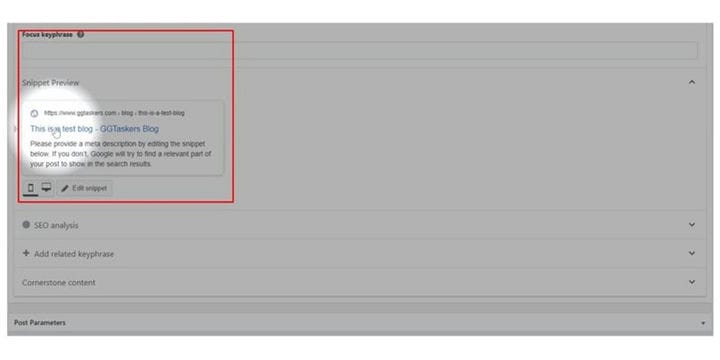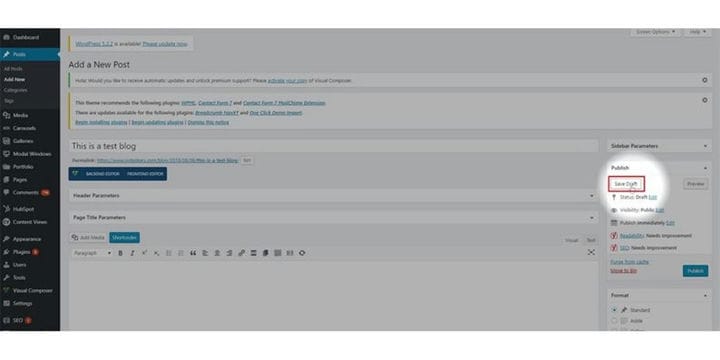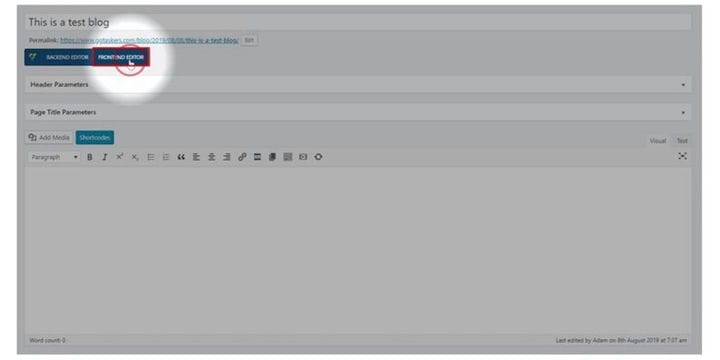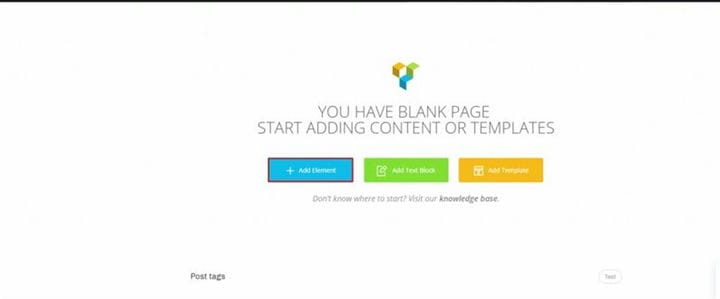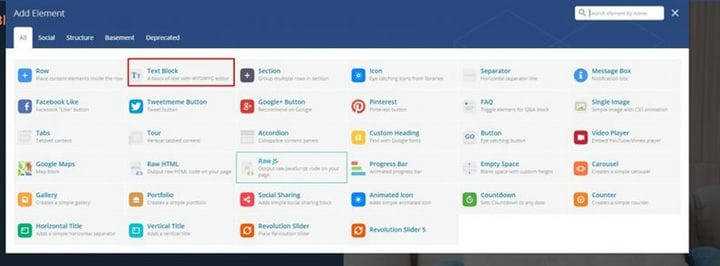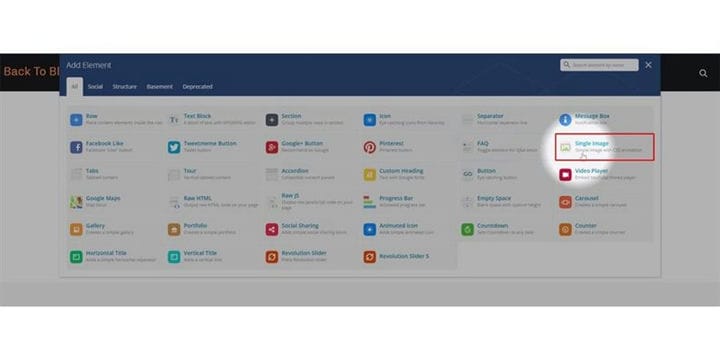Як додати нову публікацію в блог на WordPress
Ведення блогів є однією з найпопулярніших стратегій контент-маркетингу в 2019 році. Ведення блогів є однією з найважливіших частин вашої загальної стратегії SEO, а також допомагає залучити трафік на ваш веб-сайт. WordPress — це система керування вмістом, яка розпочала свій шлях як платформа для ведення блогів. Ви можете швидко додати допис у блозі, коли використовуєте WordPress. У цьому блозі я покажу вам, як ви можете додати нову публікацію в блог на WordPress.
Крок 1. Вам потрібно перейти до серверної частини вашого веб-сайту або для WordPress; він відомий як wp-admin. Wp-admin — це універсальний логін для веб-сайту WordPress. Припустимо, ваш веб-сайт www.example.com, тоді вам потрібно ввести URL-адресу як www.example.com/wp-admin.
Крок 2: Тепер вам потрібно вибрати автора, для якого ви хочете опублікувати пост-логін блогу, з будь-яким обліковим записом користувача, який має принаймні доступ до редактора.
Крок 3. На інформаційній панелі ви знайдете вкладку під назвою «Публікації». Щоб додати нову публікацію в блозі, потрібно натиснути вкладку дописів. Хоча є кілька інших способів, добре знати загальний процес.
Крок 4: Коли відкриється нове вікно, ви знайдете кнопку «Додати нове». Натисніть кнопку Додати новий, щоб додати нову публікацію в блозі.
Крок 5: На наступній сторінці, яка завантажиться, ви побачите інформацію про бекенд дописів блогу. Спочатку додайте назву блогу.
Крок 6. Потім вам потрібно буде додати категорію блогу та теги або метатеги. Переконайтеся, що ви надали належну категорію та теги до своїх публікацій у блозі, які ідеально відображають тему блогу.
Крок 7. Додайте зображення обкладинки до свого блогу, яке відоме як зображення. Виберіть зображення зі співвідношенням 2:1, хоча це буде залежати від теми, яку ви використовуєте. Натисніть на набір пропонованих зображень.
Крок 8. Відредагуйте інформацію про SEO, натиснувши на попередній перегляд фрагмента. Вам потрібно встановити правильне ключове слово, а також надати мета-опис. Це SEO оптимізує ваш пост у блозі.
Крок 9. Після того, як ви закінчите з інформацією, вам потрібно її зберегти. Тепер ви побачите кнопку під назвою «Зберегти чернетку» на вкладці «Опублікувати». Натисніть Зберегти чернетку.
Крок 10: Є вкладка під назвою Frontend Editor. Щоб додати текст і зображення, вам потрібно перейти до інтерфейсу вашого блогу. Натисніть «Редактор інтерфейсу».
Крок 11: Після того, як ви клацнете там редактор інтерфейсу, ви побачите кнопку під назвою Додати елемент. Щоб додати різний вміст, наприклад текст, зображення чи відео, потрібно натиснути кнопку «Додати елемент».
Крок 12: Якщо ви хочете додати текст до свого блогу, вам потрібно натиснути текстовий блок. Натисніть на Текстовий блок.
Крок 13. Ви також можете додати зображення до свого блогу. Натисніть «Додати елемент» і натисніть на зображення. Ви можете завантажити нове зображення або вибрати зображення з бібліотеки.
Крок 14. Коли ви закінчите додавати весь вміст, угорі ви побачите кнопку з назвою «Опублікувати». Це опублікує публікацію в блозі на вашому веб-сайті та опублікує її.
Блоги є однією з важливих частин загальної стратегії управління контентом. Якщо у вас все ще виникають проблеми з публікацією в блозі, залиште коментар нижче.